Podemos crear un evento y asociarlo a varias personas o grupos, compartir un documento de trabajo, compartirlo dando distintos permisos a los usuarios y establecer etiquetas.
El aspecto de las opciones que tenemos clicando en el calendario el día y la hora escogida, es similar al siguiente:
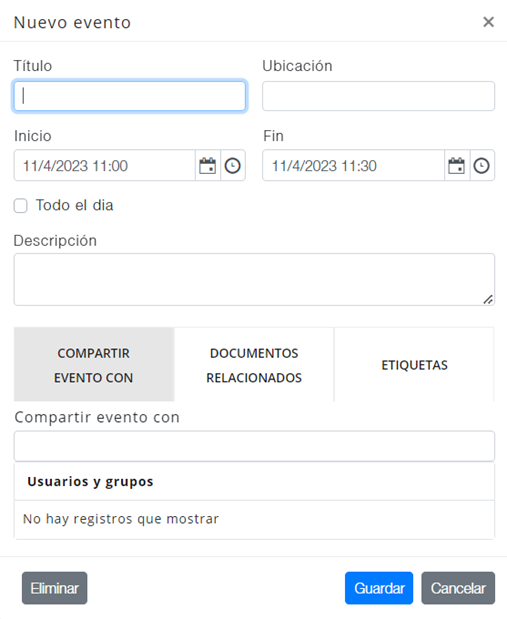 | Título: nombre del evento Ubicación del evento (opcional) Inicio y fin del evento con posibilidad de que ocupe todo el día. Descripción del evento. Botones de ELIMINAR evento, GUARDAR o CANCELAR. Existe la posibilidad de editar permisos y enviar notificaciones por grupos o personas concretas. |
| Compartir evento con usuario o grupo | Añadir documentos relacionados y añadir etiquetas |
Compartir evento con usuario o grupo #
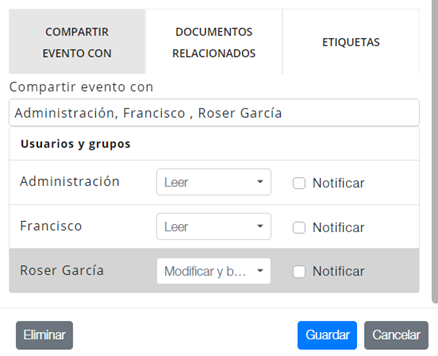 | Cuando estamos dentro de la pestaña de compartir evento, se despliegan las siguientes opciones: Podemos escoger dentro del listado de usuarios y grupos con los que se quiere compartir el evento. Este, una vez creado, aparecerá en todos los calendarios de los implicados. |
| Los usuarios escogidos pueden ser de 3 tipos: – Ocupado: No puede ver los detalles del evento, pero sí que durante ese día y hora la persona implicada en evento, tiene ocupada aquella franja. Podemos ver un ejemplo a continuación. – Leer: Con permiso de lectura del evento. – Modificar: Con permiso de modificación. – Modificar y borrar: Con permiso de modificar y borrar. |
 | Se puede activar que se envíe una notificación a los usuarios o grupos implicados. |
Ejemplo de visualización de un evento según permisos. En este caso tenemos el departamento comercial que mantiene una reunión privada con un nuevo cliente que ha pedido privacidad y algunos miembros del equipo no necesitan conocerlos. Ahora bien, para evitar interrupciones o reuniones superpuestas, se puede visualizar la reserva y duración de la reunión.
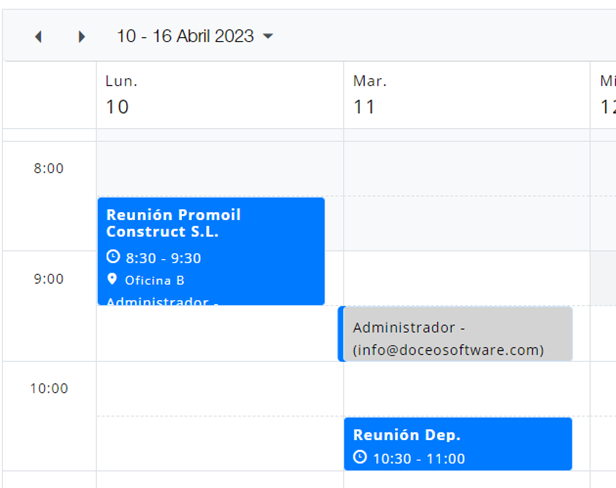 | – Visualización autorizada de la reunión por parte del departamento comercial (Azul) – Visualización privada por miembros no autorizados a conocer la información de la reunión (Gris) |
Una vez creado el evento, su aspecto será similar al siguiente y se pueden efectuar algunos cambios y veremos algún contenido más:
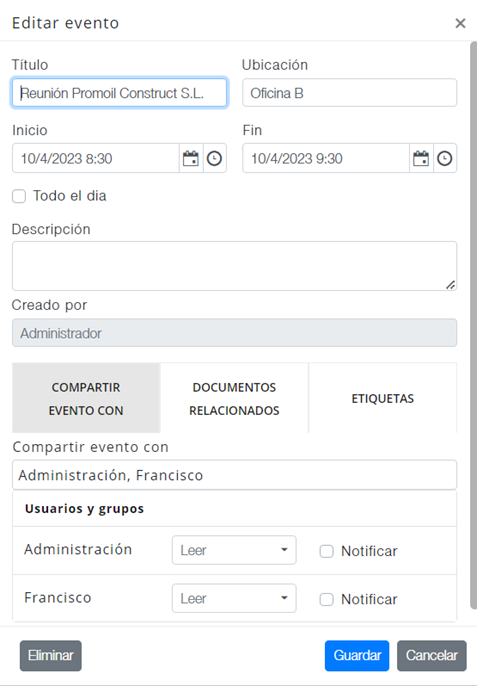 | Título: nombre del evento Ubicación del evento (opcional) Inicio y fin del evento con posibilidad de que ocupe todo el día. Descripción del evento. Creado por: responsable del evento. Existe la posibilidad de editar las personas o grupos con las que compartimos de evento. Existe la posibilidad de editar permisos y enviar notificaciones por grupos o personas concretas. |
Registros relacionados #
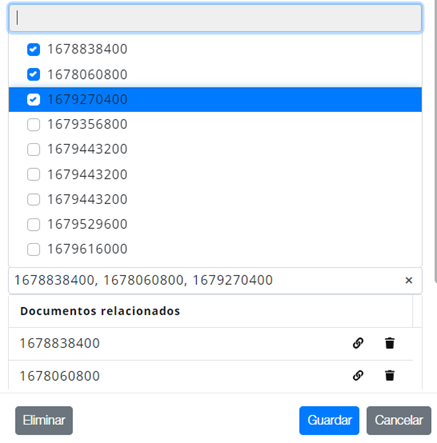 | En esta pestaña existe la opción de Documentos relacionados. Se pueden compartir los registros con o sin documentos adjuntos. Primero debe escoger el Tipo de documento al que pertenece y después concretar el registro o varios registros que se quieran compartir con los miembros del evento. También se pueden vincular documentos de distintos tipos de documento. |
| Los documentos aparecen de esta forma y podemos abrir pulsando sobre el icono de enlace. | 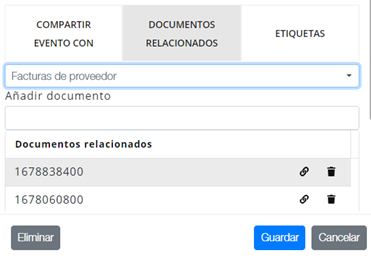 |
Importante Es necesario definir los permisos para que el documento sea compartido por aquellas personas que queremos que puedan tener acceso.
Accedemos a opciones rápidas haciendo clic sobre el evento con el botón derecho. Las opciones son las siguientes:
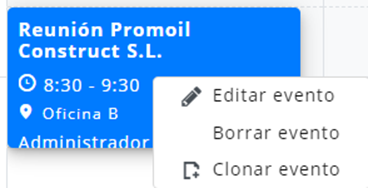 | Editar evento Borrar evento Clonar evento |




